内外网-双网卡配置
双网卡设置
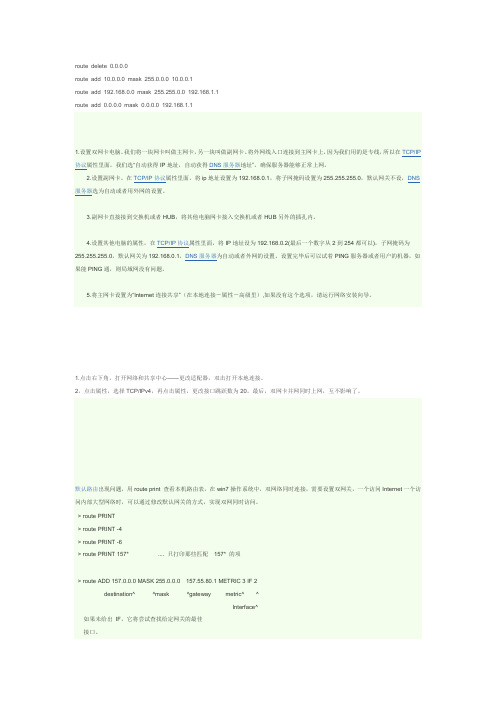
route delete 0.0.0.0route add 10.0.0.0 mask 255.0.0.0 10.0.0.1route add 192.168.0.0 mask 255.255.0.0 192.168.1.1route add 0.0.0.0 mask 0.0.0.0 192.168.1.11.设置双网卡电脑。
我们将一块网卡叫做主网卡,另一块叫做副网卡。
将外网线入口连接到主网卡上,因为我们用的是专线,所以在TCP/IP 协议属性里面,我们选―自动获得IP地址,自动获得DNS服务器地址‖。
确保服务器能够正常上网。
2.设置副网卡。
在TCP/IP协议属性里面,将ip地址设置为192.168.0.1,将子网掩码设置为255.255.255.0,默认网关不设,DNS 服务器选为自动或者用外网的设置。
3.副网卡直接接到交换机或者HUB,将其他电脑网卡接入交换机或者HUB另外的插孔内。
4.设置其他电脑的属性,在TCP/IP协议属性里面,将IP地址设为192.168.0.2(最后一个数字从2到254都可以),子网掩码为255.255.255.0,默认网关为192.168.0.1,DNS服务器为自动或者外网的设置。
设置完毕后可以试着PING服务器或者用户的机器,如果能PING通,则局域网没有问题。
5.将主网卡设置为―Internet连接共享‖(在本地连接-属性-高级里),如果没有这个选项,请运行网络安装向导。
1.点击右下角,打开网络和共享中心——更改适配器,双击打开本地连接。
2,点击属性,选择TCP/IPv4,再点击属性,更改接口跳跃数为20。
最后,双网卡并网同时上网,互不影响了。
默认路由出现问题,用route print 查看本机路由表,在win7操作系统中,双网络同时连接,需要设置双网关,一个访问Internet一个访问内部大型网络时,可以通过修改默认网关的方式,实现双网同时访问。
> route PRINT> route PRINT -4> route PRINT -6> route PRINT 157* .... 只打印那些匹配157* 的项> route ADD 157.0.0.0 MASK 255.0.0.0 157.55.80.1 METRIC 3 IF 2destination^ ^mask ^gateway metric^ ^Interface^如果未给出IF,它将尝试查找给定网关的最佳接口。
一招让网速翻倍,有线网卡和无线网卡同时工作,双网卡电脑专用

一招让网速翻倍,有线网卡和无线网卡同时工作,双网卡电脑
专用
一直以来电脑都是单网卡工作,就算是内外网同时用,原理上也是接不同路由,并非双网卡同时工作。
真正让双网卡同时工作,网速快到起飞,原理和现在的双WiFi手机差不多,都是叠加原理。
话不多说,直接上教程:有线网卡和无线网卡同时使用,网速翻倍
1、首先在本地电脑查看路由信息,拿win10系统举例子,在左下角开始菜单,点击右键,打开命令窗口。
2、在命令窗口输入:route print 查看它的跃点数,如果两个数不一样,说明电脑只是用了一个网卡。
我的一个是55,一个是25。
3、我们需要修改成相同的跃点数,系统就让两个网卡一起工作,带宽叠加使用,网速起飞。
①、右击鼠标属性;
②、选择internet版本协议IPv4;
③、再点击属性;
④、弹窗选择高级;
⑤、取消勾选;
4、同样的方法,把第二个网卡跃点数也改成跟之前网卡相同的跃点数即可。
5、我们再次命令窗口输入:route print 查看它的跃点数,两个网卡的就会相同。
6、在任务管理器中查看性能,有线和WIFI在同时工作。
7、快去体验飞一般的网速吧。
ubuntu双网卡设置内外网上网问题,实现路由转发

ubuntu双网卡设置内外网上网问题,实现路由转发功能首先,我们要在一台装有ubuntu系统的电脑上再装上一块网卡,使得可以通过配置ip、子网掩码等实现路由转发。
接下来要做的就是手工设置ip地址之类的了。
1、关掉ubuntu系统提供的network-manager,使用命令就是:关闭network-manager命令:/etc/init.d/network-manager stop关闭之后你就会发现你原来通过编辑连接来配ip的方法不能用了。
2、在终端配置两个网卡的ip、netmask、getway等等。
在这里,我们首先要明白两个网卡的作用。
eth0:该网卡是电脑原装的网卡,我们将它用作连接外网的网卡。
eth1:该网卡是我们新加的网卡,我们将它作为连接内网的网卡。
安装了双网卡的电脑处于一个中间位置,它所装有的两个网卡的功能就是将内网网段发来的数据包转发到外网网段去,因为内外网不在一个网段,如果不经过中间的包装修改就无法与外面发起连接。
现在,进入正题,我们就来设置两个网卡的地址。
使用命令:root@xiaoxiao-Lenovo-G470:~# cd /etc/networkroot@xiaoxiao-Lenovo-G470:/etc/network# gedit interfaces打开interfaces文件以后,auto loiface lo inet loopbackauto eth0iface eth0 inet staticaddress 172.22.112.74 (外网网卡ip地址)netmask 255.255.255.0 (外网子网掩码)network 172.22.112.0 (网络)broadcast 172.22.112.255 (广播地址)auto eth1iface eth1 inet staticaddress 192.168.0.1 (内网网卡ip地址)netmask 255.255.255.0 (内网子网掩码)network 192.168.0.0 (网络)broadcast 192.168.0.255(广播地址)自己的笔记本电脑也要设置新的ip地址,设置网段应属于内网网段。
双网卡设置

[]内的内容需要你修改成适合你网络的参数(修改后[]不保留),其他内容不用动
这个方法没有停用任何一块网卡,两个网卡还在同时工作,只是数据包的投递方向发生了改变,这样设置以后可以保证流向财务网的数据不向internet发送,流向internet的数据也不向,连接的是内网,得到的IP是192.168.0.53,同时他又有一个无线网卡,连接的是外网,得到的IP是192.168.1.116,现在的问题是,如果插上有线网卡的网线,计算机就不能访问外网了,只能访问局域网,现在怎么样才能让他实现既能访问外网又能访问内网,而不需要禁用其中一个呢?
相同问题,再一篇文章:
开机的时候设置一下本地的路由表
用记事本把下面的命令写到一个bat里面(就是扩展名是 .bat 的批处理文件),开机运行一下(或者做一个快捷键加入到启动项里,让计算机每次启动自动运行)
route ADD [内网网的网络地址] MASK [内网的掩码] [通向内网的网关] METRIC 1
一些单位将内网和外网分开了。痛苦啊,偶单位就是如此。boss当然是基于安全性考虑了,可是没有笔记本的怎么办?又要办公,有得上网。没办法,发扬DIY精神偷偷装一块网卡,让聊天与工作同在。让你的主机内外兼顾。这是我在网上找到的,谢谢作者了。方法如下:
1.设置其中接internet的网卡的网关为10.0.0.1,启用后就是默认网关
0.0.0.0 0.0.0.0 192.168.1.1 192.168.1.8
0.0.0.0 0.0.0.0 172.23.1.1 172.23.1.8
即指向0.0.0.0的有两个网关,这样就会出现路由冲突,两个网络都不能访问。
如何实现同时访问两个网络?那要用到route命令
双网卡同时上内外网如何设置

双网卡同时上内外网如何设置双网卡同时使用(一个上内网,一个上外网),这样即可有效的保障内网的安全,又能解决电脑访问外网的问题。
可谓是一举两得,那么那么双网卡同时上内外网怎么设置?下面就由店铺跟大家分享具体的方法吧,希望对大家有所帮助~双网卡同时上内外网设置方法其实很简单就可以搞定了,只要加两条路由就可以了!打开CMD(应该知道是什么吧,开始-运行-敲CMD就可以了)1. route delete 0.0.0.0 //删除0.0.0.0这条路由,因为接了两个网段有那个0.0.0.0的路由,会发生冲突,数据包不知道该往哪边发,即使偶尔能上网,但会时常断断续续的。
>2. route add 0.0.0.0 mask 0.0.0.0 192.168.1.1 //添加默认上外网的网卡,保证可以上外网,route add 0.0.0.0 是说添加一条目的为任何的IP, mask 0.0.0.0 为任一子网掩码 192.168.1.1 连接外网的网关3. route add 192.168.19.0 mask 255.255.255.0 192.168.161.1 //添加内网为192.168.19.0,子网掩码255.255.255.0 网关192.168.161.1我主要是为了能访问这个内网,也许有人会问朋友公司的内网不是192.168.161.0网段么,聪明的人应该知道,朋友企业是分了段的,经过了几个路由器,划分到朋友部门分了192.168.161.0这个网段, 例如:你们的内网是192.168.0.0 或者是172.16.0.0 只是把192.168.19.0替换成你们网段就可以了,加好这两条就可以同时上内网跟外网了,感觉爽吧,还不快去试一下!还要说一点,就是这样设置重启就没有了,因为只是临时设置的,如果要永久的写入路由表里面就要加上-proute -p add 这样(如果要永久写入路由表不要添加route delete 0.0.0.0这条) 不过我不推荐这种方法,因为每次重启都会有两个0.0.0.0的网络,虽然它们的度量值不一样,但有时还是上网还是断断续续有时连不上网,最好的方法就是写个批处理,新手们不要听到写处理就害怕了,其实很简单的,打开一个记事本,在里面添加route delete 0.0.0.0route add 0.0.0.0 mask 0.0.0.0 192.168.1.1route add 192.168.19.0 mask 255.255.255.0 192.168.161.1添加以上三条,保存为route.bat,什么名都可以,但后缀名要.bat 才行添加route.bat要登录脚本里面去!开始-运行-敲gpedit.msc-用户配置-windows设置-脚本(登录/注销)-双击登录 -添加,找到那个批处理-确定确定,以后重启都可以了!。
双网卡同时上内外网路由配置

双⽹卡同时上内外⽹路由配置⼀、Route命令简介: 可以在cmd控制台(按Win+R后,在运⾏中输⼊cmd),输⼊route print查看帮助信息⼆、Route常⽤命令介绍:1、查看路由表 route print要查看完整路由表,请键⼊:route print要查看IPV4路由表,请键⼊:route print -4要查看IPV6路由表,请键⼊:route print -6要查看IP路由表中以 10. 开始的路由,请键⼊:route print 10.*2、添加路由 route add要添加默认⽹关地址为 192.168.1.1 的默认路由,请键⼊:route add 0.0.0.0 mask 0.0.0.0 192.168.1.1要添加默认⽹关地址为 192.168.1.1 的默认永久路由,请键⼊:route add 0.0.0.0 mask 0.0.0.0 192.168.1.1 -p要添加⽬标为 10.2.2.100,⼦⽹掩码为 255.255.0.0,下⼀个跃点地址为 10.2.2.1 的路由,请键⼊:route add 10.2.2.100mask 255.255.0.0 10.2.2.1要添加⽬标为 10.2.2.100,⼦⽹掩码为 255.255.0.0,下⼀个跃点地址为 10.2.2.1 的永久路由,请键⼊:route add 10.2.2.100 mask 255.255.0.0 10.2.2.1 -p要添加⽬标⽹段为 10.2.2.0,⼦⽹掩码为 255.255.0.0,下⼀个跃点地址为 10.2.2.1 的永久路由,请键⼊:route add 10.2.2.0mask 255.255.0.0 10.2.2.1 -p3、删除路由 route delete要删除⽬标为 10.2.2.100,⼦⽹掩码为 255.255.0.0 的路由,请键⼊:route delete 10.2.2.100 mask 255.255.0.0要删除⽬标为 10.2.2.100的所有路由,请键⼊:route delete 10.2.2.100要删除⽬标为 10.2.2.100,⼦⽹掩码为 255.255.0.0 的路由,请键⼊:route delete 10.2.2.100 mask 255.255.0.0要删除 IP 路由表中以 10. 开始的所有路由,请键⼊:route delete 10.*要删除默认路由,请键⼊:route delete 0.0.0.04、改变路由 route change要将⽬标为 10.2.2.100,⼦⽹掩码为 255.255.0.0 的路由的下⼀个跃点地址由 10.2.2.1 更改为 10.2.3.1,请键⼊: route change 10.2.2.100 mask 255.255.0.0 10.2.3.1三、配置⽰例:1、前置条件: 两张⽹卡,⼀张⽤于内⽹,⼀张⽤于上外⽹。
双网卡内外网路由问题(精)
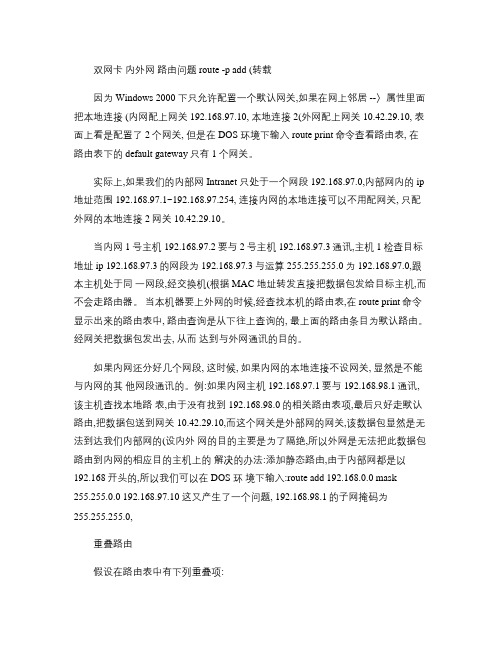
双网卡内外网路由问题 route -p add (转载因为 Windows 2000 下只允许配置一个默认网关,如果在网上邻居 --〉属性里面把本地连接 (内网配上网关 192.168.97.10, 本地连接 2(外网配上网关 10.42.29.10, 表面上看是配置了 2个网关, 但是在 DOS 环境下输入 route print命令查看路由表, 在路由表下的 default gateway只有 1个网关。
实际上,如果我们的内部网 Intranet 只处于一个网段 192.168.97.0,内部网内的 ip 地址范围 192.168.97.1~192.168.97.254, 连接内网的本地连接可以不用配网关, 只配外网的本地连接 2网关 10.42.29.10。
当内网 1号主机 192.168.97.2要与 2号主机 192.168.97.3通讯,主机 1检查目标地址 ip 192.168.97.3的网段为 192.168.97.3与运算 255.255.255.0为 192.168.97.0,跟本主机处于同一网段,经交换机(根据 MAC 地址转发直接把数据包发给目标主机,而不会走路由器。
当本机器要上外网的时候,经查找本机的路由表,在 route print命令显示出来的路由表中, 路由查询是从下往上查询的, 最上面的路由条目为默认路由。
经网关把数据包发出去, 从而达到与外网通讯的目的。
如果内网还分好几个网段, 这时候, 如果内网的本地连接不设网关, 显然是不能与内网的其他网段通讯的。
例:如果内网主机 192.168.97.1要与 192.168.98.1通讯,该主机查找本地路表,由于没有找到 192.168.98.0的相关路由表项,最后只好走默认路由,把数据包送到网关 10.42.29.10,而这个网关是外部网的网关,该数据包显然是无法到达我们内部网的(设内外网的目的主要是为了隔绝,所以外网是无法把此数据包路由到内网的相应目的主机上的解决的办法:添加静态路由,由于内部网都是以192.168开头的,所以我们可以在 DOS 环境下输入:route add 192.168.0.0 mask 255.255.0.0 192.168.97.10 这又产生了一个问题, 192.168.98.1的子网掩码为255.255.255.0,重叠路由假设在路由表中有下列重叠项:目的掩码网关标志接口1.2.3.4 255.255.255.255 201.66.37.253 UGH eth01.2.3.0 255.255.255.0 201.66.37.254 UG eth01.2.0.0 255.255.0.0 201.66.37.253 UG eth1default 0.0.0.0 201.66.39.254 UG eth1之所以说这些路由重叠是因为这四个路由都含有地址 1.2.3.4,如果向 1.2.3.4发送数据,会选择哪条路由呢?在这种情况下, 会选择第一条路由, 通过网关201.66.37.253。
电脑的双网卡怎么设置的方法

电脑的双网卡怎么设置的方法双网卡可以在不添加任何其他网络设备的情况下,解决许多传统单网卡环境下无法解决的难题。
随着操作系统的不同,双网卡的设置与应用也不尽相同。
下面是店铺为大家整理的关于电脑的双网卡怎么设置的方法,一起来看看吧!电脑的双网卡怎么设置的方法首先是双网卡的网络IP地址配置示例:外网地址设置本地IP地址:192.168.1.1子网掩码: 255.255.255.0,网关: 192.168.1.1内网地址设置:本地IP地址: 192.168.42.129子网掩码:255.255.255.0网关:192.168.42.132按正常的设置每块网卡的ip(或通过DHCP自动获取),再cmd下使用route print查看时会看到。
即指向0.0.0.0的有两个网关,这样就会出现路由冲突,两个网络的访问都会出现问题。
我们需要手动配置路由,才能实现同时访问两个网络。
运行cmd(win7/8需要管理员权限)。
第一步: route delete 0.0.0.0 ::删除所有的0.0.0.0的路由第二步:route -p add 0.0.0.0 mask 0.0.0.0 mask 192.168.1.1 ::添加0.0.0.0网络路由,这个是缺省时路由用192.168.1.1,加上-p的目的是设为静态(永久)路由,防止下次重起时配置消失。
第三步:route -p add 192.168.42.0 mask 255.255.255.0 192.168.42.132 ::添加192.168.42.0网段路由为192.168.42.132内网路由,可以根据需要调整ip段和子网掩码太到多网段内网路由的效果。
执行后,永久路由就多了二项了,如下图所示:因为上面我们添加的是静态路由,所以,重起后,tcp/ip设置里的默认网络会成为活动网关,这样也会造成路由冲突,所以,需要把内网的tcp/ip设置里的网关去掉。
电脑的双网卡怎么设置的方法将本文的Word文档下载到电脑,方便收藏和打印推荐度:点击下载文档文档为doc格式。
Win2003利用双网卡路由实现接入内外网

Win2003利用双网卡路由实现接入内外网一般这种情况发生在企业,满足一些特殊人群(如网管,老总)的一些特殊要求。
企业内部网络为了安全,一般都屏蔽了下载和聊天软件等,我们可以利用双网卡,一块接内网,一块接外网,实现上网等操作走外网线路,内部应用走内网线路。
准备材料:双网卡,win2003主机,安装系统自带的路由和远程访问组件控制面板--〉网络连接分别对本地连接1,2改名为内网,外网。
tcp/ip设置ip地址子网掩码网关 dns内网 192.168.0.1 255.255.255.0外网 218.249.12.38 255.255.255.240 218.249.12.1 202.106.0.20开始--〉管理工具--〉路由个远程访问。
启用路由。
分别添加2条静态路由目标网络掩码网关接口跃点数查看0.0.0.0 0.0.0.0 218.249.12.1 外网 1 两者192.168.0.0 255.255.255.0 192.168.0.1 内网 1 两者192.168.2.0 255.255.255.0 192.168.0.1 内网 1 两者==================================================================================WINDOWS系统下双网卡设置路由本文主要涉及到静态路由。
二、WINDOWS系统下设置路由在WINDOWS下手动设置路由主要在DOS系统中命令符下(在运行输入栏中键入COMMAND或者CMD即可)进行。
键入命令ROUTE回车会出现大约几十行英文说明,主要解说在WINDOWS系统中如何添加、删除、修改路由。
现简单介绍如下:ROUTE命令格式如下:ROUTE [-f] [-p] [command [destination] [MASK netmask] [gateway] [METRIC metric] [IF interface] 其中–f 参数用于清除路由表,-p参数用于永久保留某条路由(即在系统重启时不会丢失路由,但在WINDOWS95下无效)。
单机双网卡内网外网同时访问的设置方法
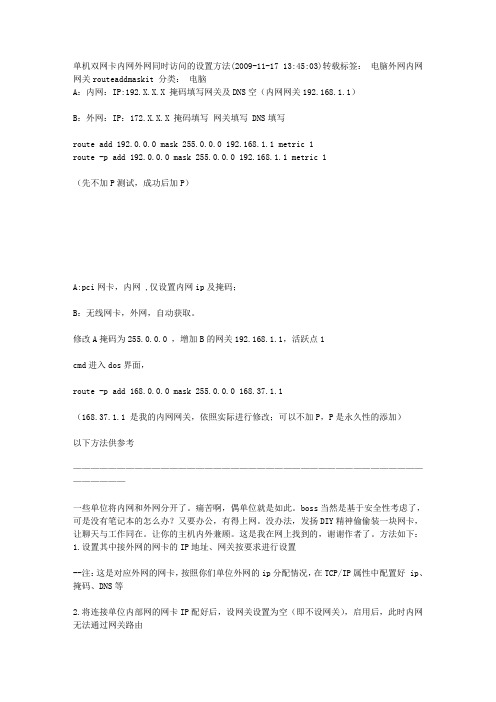
单机双网卡内网外网同时访问的设置方法(2009-11-17 13:45:03)转载标签:电脑外网内网网关routeaddmaskit 分类:电脑A:内网:IP:192.X.X.X 掩码填写网关及DNS空(内网网关192.168.1.1)B:外网:IP:172.X.X.X 掩码填写网关填写 DNS填写route add 192.0.0.0 mask 255.0.0.0 192.168.1.1 metric 1route -p add 192.0.0.0 mask 255.0.0.0 192.168.1.1 metric 1(先不加P测试,成功后加P)A:pci网卡,内网 ,仅设置内网ip及掩码;B:无线网卡,外网,自动获取。
修改A掩码为255.0.0.0 ,增加B的网关192.168.1.1,活跃点1cmd进入dos界面,route -p add 168.0.0.0 mask 255.0.0.0 168.37.1.1(168.37.1.1 是我的内网网关,依照实际进行修改;可以不加P,P是永久性的添加)以下方法供参考——————————————————————————————————————————————一些单位将内网和外网分开了。
痛苦啊,偶单位就是如此。
boss当然是基于安全性考虑了,可是没有笔记本的怎么办?又要办公,有得上网。
没办法,发扬DIY精神偷偷装一块网卡,让聊天与工作同在。
让你的主机内外兼顾。
这是我在网上找到的,谢谢作者了。
方法如下:1.设置其中接外网的网卡的IP地址、网关按要求进行设置--注:这是对应外网的网卡,按照你们单位外网的ip分配情况,在TCP/IP属性中配置好 ip、掩码、DNS等2.将连接单位内部网的网卡IP配好后,设网关设置为空(即不设网关),启用后,此时内网无法通过网关路由注意:只设IP地址和子网掩码3.进入CMD,运行:route -p add 192.0.0.0 mask 255.0.0.0 192.168.0.1 metric 1--注:意思是将192*的IP包的路由网关设为192.168.0.1 ,-P 参数代表永久写入路由表,建议先不加此参数,实践通过后在写上去--192.0.0.0与192.168.0.1为你单位内网网段及网关,根据你单位情况自行设定。
双网卡同时上网双网卡共享上网网络带宽叠加

双网卡同时上网双网卡共享上网网络带宽叠加双网卡同时上网;双网卡共享上网;网络带宽叠加。
前言:越来越多的用户拥有双网卡,可是默认情况下只能使用一张网卡上internet网,我们应该如何设置才能把多网卡利用起来,达到尽其物用其材!以下方法适合2张及2张以上网卡。
当然这里的双网卡可包含任意的两张及两张网卡以上,如100MB以太网+宽带拔号网卡;双100MB以太网卡;100MB以太网卡+54MB无线网卡等任意组合。
实例一:网卡A上internet网,网卡B上内部网络。
两张自适应1000\100\10MB,网卡A+网卡B,网卡A接宽带路由器,网卡B接局域网设备(router\switch)。
网卡A地址:192.168.11.222 mask 255.255.255.0 gateway 192.168.11.1网卡B地址:192.168.1.111 mask 255.255.255.0 gateway 192.168.1.1接上网线后,进入系统,打开“开始”-“运行”输入CMD ,此时打开了命令行窗口。
输入以下命令:(注:每行输完按回车键,每次开机都需要手动输入;您也可以写bat文件每次开机自动运行)route add 192.168.1.0 mask 255.255.255.0 192.168.1.1route delete 0.0.0.0route add 0.0.0.0 mask 0.0.0.0 192.168.11.1当然,如果您不想麻烦,您也可以让命令永久生效,在add前面加个“-p” 格式如下。
route -p add 192.168.1.0.....更简单的设置:网卡A上外网,所以要设置好IP,子网,网关,NDS。
网卡B也要设置,但是网关置空,切记是空。
实例二:网卡A+网卡B,网卡A接宽带modem,需要拔号上网,网卡B接局域网设备。
网卡A地址:动态拔号。
网卡B地址:192.168.1.111 mask 255.255.255.0 gateway 192.168.1.1系统默认情况下将是以拔号为主网络,即当你拔号后,你是无法通过网卡B去访问局域网的。
双网卡同时上内外网的方法

不少公司都有内部的专网,比如银行、税务等都有自己的内部专网,日常工作中经常会碰到需要同时访问内外网的问题,比如在内网上干活,外网上查资料,或者和其他人交换信息等,这时,可通过双网卡解决这个问题,下面我就给大家详细的讲解一下双网卡同时使用的方法,这样即可保障内网的安全,又能解决电脑访问外网的问题,一举两得。
首先你的机器需要有两块网卡,分别接到两台交换机上,我是用笔记本试验的,通过有线网卡接内网,无线网卡接外网,操作系统是WIN XP。
网络环境如下:internet地址:192.168.1.35,子网掩码:255.255.255.0,网关:192.168.1.1,网址是通过DHCP自动获取的,当然,人工设定也没问题,效果一样的。
内部网地址:10.178.40.202,子网掩码:255.255.255.192,网关:10.178.40.253如果按正常的设置方法设置每块网卡的ip地址和网关,再cmd下使用route print查看路由表时会看到:Active Routes:Network Destination Netmask Gateway Interface Metric0.0.0.0 0.0.0.0 192.168.1.1 192.168.1.35 200.0.0.0 0.0.0.0 10.178.40.253 10.178.40.202 20即指向0.0.0.0的有两个网关,这样就会出现路由冲突,两个网络可能不能同时访问,有时内网能访问,有时外网能访问,总之,就是不灵光,时好时坏,通过路由跟踪,会发现,网络不通时,访问外网会接到内网网关上,访问内网会接到外网网关上,结果就是无法访问。
如何实现同时访问两个网络?这就要用到route命令,方法如下:1、访问外网的网卡正常设置,无论采用静态IP还是通过DHCP获取,配置正确的话此时可也访问外网。
2、访问内网的网卡设置IP地址和子网掩码,但不要设置默认网关。
双网卡路由表设置

双网卡的设置其实很简单
外网地址设置
本地IP地址:192.168.20.19 先手动设好
子网掩码: 255.255.255.0,先手动设好
网关: 192.168.20.1先手动设好
内网地址设置:
本地IP地址: 192.168.0.19先手动设好
子网掩码:255.255.255.0先手动设好
网关:192.168.0.1先手动设好
第一步: route delete 0.0.0.0 ::删除所有的0.0.0.0的路由.也可删192.168.*.*任意地址
第二步:route -p add 0.0.0.0 mask 0.0.0.0 mask 192.168.20.1 ::添加0.0.0.0网络路由,这个是缺省时路由用192.168.20.1,加上-p的目的是设为静态(永久)路由,防止下次重起时配置消失。
第三步: route -p add 192.168.0.0 mask 255.255.255.0 192.168.0.1 ::添加192.16 8.20.0网段路由为192.168.20.1内网路由,可以根据需要调整ip段和子网掩码太到多网段内网路由的效果。
执行后,永久路由就多了二项了
因为上面我们添加的是静态路由,所以,重起后,tcp/ip设置里的默认网络会成为活动网关,这样也会造成路由冲突,所以,需要把内网的tcp/ip设置里的网关去掉。
可能因为网卡的原因,换线网卡也就自动可以自动上外网和内容了。
双网卡、双IP、双网关配置

双网卡、双IP、双网关配置
公司办公需要用到2个网络,一个是A网络,网段是192的,用来上外网的。
一个是B网络,网段是172的,用来上TACT系统的,通过切换IP地址,网关、DNS来实现上网和上TACT 系统。
这样频繁的来回切换,给工作带来了很大的不便,于是我采用了双网卡,成功实现了不用切换IP地址,即可同时上网和上TACT系统。
现将配置记录如下:
一、给计算机安装双网卡。
二、配置2块网卡的IP属性,如下图所示:
A 网卡(连互联网的)
然后点高级、将跃点数设置成1
B网卡(连接TACT系统)
三、添加一条路由命令
route -p add 172.0.0.0 mask 255.0.0.0 172.17.69.254 (如图所示)
四、大功告成^_^
注释:
1、route print 显示网络命令
2、route -p add 添加静态路由命令
3、route delete 删除路由命令
举例说明:
route -p add 172.17.69.0 mask 255.255.255.0 172.17.69.254 metric 30 //172.17.69.0包含(0表示1-254所有IP)的IP都走172.17.69.254这个网关
route delete 172.17.69.0
(意思是将172开头IP包的路由网关设为172.32.1.1,-p 参数代表永久写入路由表,如果不加此参数,每次机器重启后设置会丢失,要重新设置。
)。
双网卡设置同时上内外网的方法
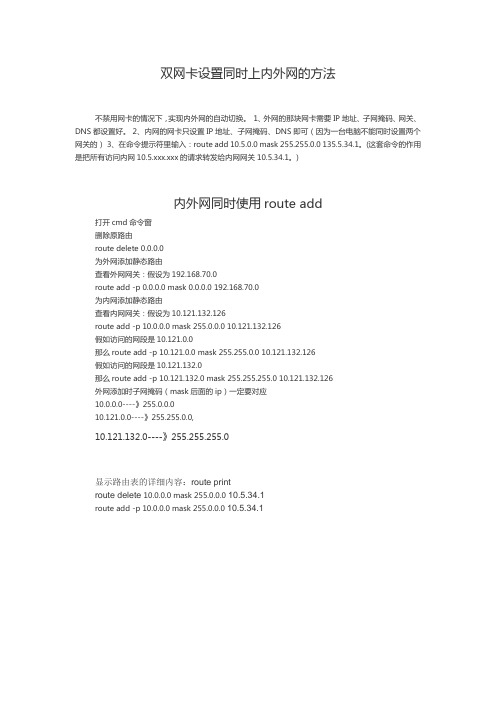
双网卡设置同时上内外网的方法不禁用网卡的情况下,实现内外网的自动切换。
1、外网的那块网卡需要IP地址、子网掩码、网关、DNS都设置好。
2、内网的网卡只设置IP地址、子网掩码、DNS即可(因为一台电脑不能同时设置两个网关的) 3、在命令提示符里输入:route add 10.5.0.0 mask 255.255.0.0 135.5.34.1。
(这套命令的作用是把所有访问内网10.5.xxx.xxx的请求转发给内网网关10.5.34.1。
)内外网同时使用route add打开cmd命令窗删除原路由route delete 0.0.0.0为外网添加静态路由查看外网网关:假设为192.168.70.0route add -p 0.0.0.0 mask 0.0.0.0 192.168.70.0为内网添加静态路由查看内网网关:假设为10.121.132.126route add -p 10.0.0.0 mask 255.0.0.0 10.121.132.126假如访问的网段是10.121.0.0那么route add -p 10.121.0.0 mask 255.255.0.0 10.121.132.126假如访问的网段是10.121.132.0那么route add -p 10.121.132.0 mask 255.255.255.0 10.121.132.126外网添加时子网掩码(mask后面的ip)一定要对应10.0.0.0----》255.0.0.010.121.0.0----》255.255.0.0,10.121.132.0----》255.255.255.0显示路由表的详细内容:route printroute delete 10.0.0.0 mask 255.0.0.0 10.5.34.1route add -p 10.0.0.0 mask 255.0.0.0 10.5.34.1。
双网卡内外网设置

关键是网关。
用dos操作mac查找方法:步骤 1 :点击左下角“开始”处—— > 运行步骤 2 :在对话框里输入 cmd ,进入 DOS 窗口状态步骤 3:输入 ipconfig /all 后回车,Physical Address显示的即为本机的 MAC 地址案例一:双网卡静态IP设置电脑在公司局域网内。
使用用192.168.0.1这个网关时,电脑只能访问外部网,而用192.168.0.2这个网关时只能访问内部网。
请问,有没有什么办法可以让我同时访问内、外部网而不用手工更改网关设置?答:你只要这样进行设置:把192.168.0.1作为内部网关,手工增加内部各网段的静态路由,例如:route add 192.168.1.0 mask 255.255.255.0 192.168.0.2案例二:双网卡加路由器外网自动获取IP内网静态IP买了个路由,将楼上的机子接入互联网,可是问题来了,双网卡内外网冲突,双网关冲突,XP连个提示都没有,好在我的2003一设置就有提示,搞清楚了,用案例二解决。
前提你的路由器开启DHCP。
主机接外网的网卡IP自动获取,接内网的网卡的IP10.11.2.*,子网码是255.255.255.0, 又如何实现,内外网同时可以上线浏览?答:你只要这样进行设置:把内网网卡的IP设置为10.11.2.*(根据你自己的内网分配ip),子网码255.0.0.0 (重要)网关不填(重要);把外网网卡的IP、dns设置为自动获取即可案例三:双网卡内外网IP自动获取主机接外网的网卡IP自动获取,接内网的网卡的ip也是自动获取请问,有没有什么办法可以让我同时访问内、外网?答:最简单的办法增加路由器,推荐欣全向多WAN口路由器进行解决,实现的最后效果为:所有pc只接一个网卡,连接到我们的路由器上,两条线路接到路由器上就可以了,至于您的访问该走哪条线路由路由器进行识别.路由器里的具体设置还要根据您两条线的访问权限的情况进行.案例四:双网卡内外网IP自动获取如案例三一个网卡内外网同时上,需要修改下路由即可外网网关192.168.1.1,内网网关132.235.1.1。
- 1、下载文档前请自行甄别文档内容的完整性,平台不提供额外的编辑、内容补充、找答案等附加服务。
- 2、"仅部分预览"的文档,不可在线预览部分如存在完整性等问题,可反馈申请退款(可完整预览的文档不适用该条件!)。
- 3、如文档侵犯您的权益,请联系客服反馈,我们会尽快为您处理(人工客服工作时间:9:00-18:30)。
内外网,双网卡设置网卡nvidia 配置:Ip 192.168.16.101mask 255.255.255.0gateway192.168.16.1Dns 61.153.177.196 61. 153.177.197 网卡realtek配置:Ip 192.168.0.101Mask 255.255.255.0Gateway 192.168.0.1Dns 192.168.0.1 61.153.177.197双网卡设置如下:打开cmd 或者执行丕处理bat文件,内容如下:echo offecho.echo.echo 请以管理员身份运行此批命令echo.rem 排除IP:10 127 172 169 192rem 删除路由配置列表route delete 0.0.0.0rem 内外网1:指定需要链接路由192.168.0.1 经由realtek网卡route add 192.168.0.0 mask 255.255.255.0 192.168.0.1 metric 20rem 内外网2:指定需要链接路由192.168.16.1 经由nvidia网卡route add 192.168.16.0 mask 255.255.255.0 192.168.16.1 metric 20rem 指定外网经由nvidia网卡,下面223都是可能外网的ip地址route add 1.0.0.0 mask 255.0.0.0 192.168.16.1 metric 20route add 2.0.0.0 mask 255.0.0.0 192.168.16.1 metric 20route add 1.0.0.0 mask 255.0.0.0 192.168.16.1 metric 20route add 2 .0.0.0 mask 255.0.0.0 192.168.16.1 metric 20route add 3.0.0.0 mask 255.0.0.0 192.168.16.1 metric 20route add 4.0.0.0 mask 255.0.0.0 192.168.16.1 metric 20route add 5.0.0.0 mask 255.0.0.0 192.168.16.1 metric 20route add 6.0.0.0 mask 255.0.0.0 192.168.16.1 metric 20route add 7.0.0.0 mask 255.0.0.0 192.168.16.1 metric 20route add 8.0.0.0 mask 255.0.0.0 192.168.16.1 metric 20route add 9.0.0.0 mask 255.0.0.0 192.168.16.1 metric 20route add 11.0.0.0 mask 255.0.0.0 192.168.16.1 metric 20route add 12.0.0.0 mask 255.0.0.0 192.168.16.1 metric 20route add 13.0.0.0 mask 255.0.0.0 192.168.16.1 metric 20route add 14.0.0.0 mask 255.0.0.0 192.168.16.1 metric 20route add 15.0.0.0 mask 255.0.0.0 192.168.16.1 metric 20route add 16.0.0.0 mask 255.0.0.0 192.168.16.1 metric 20route add 17.0.0.0 mask 255.0.0.0 192.168.16.1 metric 20route add 18.0.0.0 mask 255.0.0.0 192.168.16.1 metric 20route add 19.0.0.0 mask 255.0.0.0 192.168.16.1 metric 20route add 20.0.0.0 mask 255.0.0.0 192.168.16.1 metric 20route add 21.0.0.0 mask 255.0.0.0 192.168.16.1 metric 20route add 22.0.0.0 mask 255.0.0.0 192.168.16.1 metric 20route add 23.0.0.0 mask 255.0.0.0 192.168.16.1 metric 20route add 24.0.0.0 mask 255.0.0.0 192.168.16.1 metric 20route add 31.0.0.0 mask 255.0.0.0 192.168.16.1 metric 20 route add 32.0.0.0 mask 255.0.0.0 192.168.16.1 metric 20 route add 33.0.0.0 mask 255.0.0.0 192.168.16.1 metric 20 route add 34.0.0.0 mask 255.0.0.0 192.168.16.1 metric 20 route add 35.0.0.0 mask 255.0.0.0 192.168.16.1 metric 20 route add 36.0.0.0 mask 255.0.0.0 192.168.16.1 metric 20 route add 37.0.0.0 mask 255.0.0.0 192.168.16.1 metric 20 route add 38.0.0.0 mask 255.0.0.0 192.168.16.1 metric 20 route add 39.0.0.0 mask 255.0.0.0 192.168.16.1 metric 20 route add 40.0.0.0 mask 255.0.0.0 192.168.16.1 metric 20 route add 41.0.0.0 mask 255.0.0.0 192.168.16.1 metric 20 route add 42.0.0.0 mask 255.0.0.0 192.168.16.1 metric 20 route add 43.0.0.0 mask 255.0.0.0 192.168.16.1 metric 20 route add 44.0.0.0 mask 255.0.0.0 192.168.16.1 metric 20 route add 45.0.0.0 mask 255.0.0.0 192.168.16.1 metric 20 route add 46.0.0.0 mask 255.0.0.0 192.168.16.1 metric 20 route add 47.0.0.0 mask 255.0.0.0 192.168.16.1 metric 20 route add 48.0.0.0 mask 255.0.0.0 192.168.16.1 metric 20 route add 49.0.0.0 mask 255.0.0.0 192.168.16.1 metric 20 route add 50.0.0.0 mask 255.0.0.0 192.168.16.1 metric 20 route add 51.0.0.0 mask 255.0.0.0 192.168.16.1 metric 20 route add 52.0.0.0 mask 255.0.0.0 192.168.16.1 metric 20 route add 53.0.0.0 mask 255.0.0.0 192.168.16.1 metric 20 route add 54.0.0.0 mask 255.0.0.0 192.168.16.1 metric 20 route add 55.0.0.0 mask 255.0.0.0 192.168.16.1 metric 20 route add 56.0.0.0 mask 255.0.0.0 192.168.16.1 metric 20 route add 57.0.0.0 mask 255.0.0.0 192.168.16.1 metric 20 route add 58.0.0.0 mask 255.0.0.0 192.168.16.1 metric 20 route add 59.0.0.0 mask 255.0.0.0 192.168.16.1 metric 20 route add 60.0.0.0 mask 255.0.0.0 192.168.16.1 metric 20 route add 61.0.0.0 mask 255.0.0.0 192.168.16.1 metric 20 route add 62.0.0.0 mask 255.0.0.0 192.168.16.1 metric 20 route add 63.0.0.0 mask 255.0.0.0 192.168.16.1 metric 20 route add 64.0.0.0 mask 255.0.0.0 192.168.16.1 metric 20 route add 65.0.0.0 mask 255.0.0.0 192.168.16.1 metric 20 route add 66.0.0.0 mask 255.0.0.0 192.168.16.1 metric 20 route add 67.0.0.0 mask 255.0.0.0 192.168.16.1 metric 20 route add 68.0.0.0 mask 255.0.0.0 192.168.16.1 metric 20 route add 69.0.0.0 mask 255.0.0.0 192.168.16.1 metric 20 route add 70.0.0.0 mask 255.0.0.0 192.168.16.1 metric 20 route add 71.0.0.0 mask 255.0.0.0 192.168.16.1 metric 20 route add 72.0.0.0 mask 255.0.0.0 192.168.16.1 metric 20 route add 73.0.0.0 mask 255.0.0.0 192.168.16.1 metric 20route add 80.0.0.0 mask 255.0.0.0 192.168.16.1 metric 20 route add 81.0.0.0 mask 255.0.0.0 192.168.16.1 metric 20 route add 82.0.0.0 mask 255.0.0.0 192.168.16.1 metric 20 route add 83.0.0.0 mask 255.0.0.0 192.168.16.1 metric 20 route add 84.0.0.0 mask 255.0.0.0 192.168.16.1 metric 20 route add 85.0.0.0 mask 255.0.0.0 192.168.16.1 metric 20 route add 86.0.0.0 mask 255.0.0.0 192.168.16.1 metric 20 route add 87.0.0.0 mask 255.0.0.0 192.168.16.1 metric 20 route add 88.0.0.0 mask 255.0.0.0 192.168.16.1 metric 20 route add 89.0.0.0 mask 255.0.0.0 192.168.16.1 metric 20 route add 90.0.0.0 mask 255.0.0.0 192.168.16.1 metric 20 route add 91.0.0.0 mask 255.0.0.0 192.168.16.1 metric 20 route add 92.0.0.0 mask 255.0.0.0 192.168.16.1 metric 20 route add 93.0.0.0 mask 255.0.0.0 192.168.16.1 metric 20 route add 94.0.0.0 mask 255.0.0.0 192.168.16.1 metric 20 route add 95.0.0.0 mask 255.0.0.0 192.168.16.1 metric 20 route add 96.0.0.0 mask 255.0.0.0 192.168.16.1 metric 20 route add 97.0.0.0 mask 255.0.0.0 192.168.16.1 metric 20 route add 98.0.0.0 mask 255.0.0.0 192.168.16.1 metric 20 route add 99.0.0.0 mask 255.0.0.0 192.168.16.1 metric 20 route add 100.0.0.0 mask 255.0.0.0 192.168.16.1 metric 20 route add 101.0.0.0 mask 255.0.0.0 192.168.16.1 metric 20 route add 102.0.0.0 mask 255.0.0.0 192.168.16.1 metric 20 route add 103.0.0.0 mask 255.0.0.0 192.168.16.1 metric 20 route add 104.0.0.0 mask 255.0.0.0 192.168.16.1 metric 20 route add 105.0.0.0 mask 255.0.0.0 192.168.16.1 metric 20 route add 106.0.0.0 mask 255.0.0.0 192.168.16.1 metric 20 route add 107.0.0.0 mask 255.0.0.0 192.168.16.1 metric 20 route add 108.0.0.0 mask 255.0.0.0 192.168.16.1 metric 20 route add 109.0.0.0 mask 255.0.0.0 192.168.16.1 metric 20 route add 110.0.0.0 mask 255.0.0.0 192.168.16.1 metric 20 route add 111.0.0.0 mask 255.0.0.0 192.168.16.1 metric 20 route add 112.0.0.0 mask 255.0.0.0 192.168.16.1 metric 20 route add 113.0.0.0 mask 255.0.0.0 192.168.16.1 metric 20 route add 114.0.0.0 mask 255.0.0.0 192.168.16.1 metric 20 route add 115.0.0.0 mask 255.0.0.0 192.168.16.1 metric 20 route add 116.0.0.0 mask 255.0.0.0 192.168.16.1 metric 20 route add 117.0.0.0 mask 255.0.0.0 192.168.16.1 metric 20 route add 118.0.0.0 mask 255.0.0.0 192.168.16.1 metric 20 route add 119.0.0.0 mask 255.0.0.0 192.168.16.1 metric 20 route add 120.0.0.0 mask 255.0.0.0 192.168.16.1 metric 20 route add 121.0.0.0 mask 255.0.0.0 192.168.16.1 metric 20 route add 122.0.0.0 mask 255.0.0.0 192.168.16.1 metric 20route add 130.0.0.0 mask 255.0.0.0 192.168.16.1 metric 20 route add 131.0.0.0 mask 255.0.0.0 192.168.16.1 metric 20 route add 132.0.0.0 mask 255.0.0.0 192.168.16.1 metric 20 route add 133.0.0.0 mask 255.0.0.0 192.168.16.1 metric 20 route add 134.0.0.0 mask 255.0.0.0 192.168.16.1 metric 20 route add 135.0.0.0 mask 255.0.0.0 192.168.16.1 metric 20 route add 136.0.0.0 mask 255.0.0.0 192.168.16.1 metric 20 route add 137.0.0.0 mask 255.0.0.0 192.168.16.1 metric 20 route add 138.0.0.0 mask 255.0.0.0 192.168.16.1 metric 20 route add 139.0.0.0 mask 255.0.0.0 192.168.16.1 metric 20 route add 140.0.0.0 mask 255.0.0.0 192.168.16.1 metric 20 route add 141.0.0.0 mask 255.0.0.0 192.168.16.1 metric 20 route add 142.0.0.0 mask 255.0.0.0 192.168.16.1 metric 20 route add 143.0.0.0 mask 255.0.0.0 192.168.16.1 metric 20 route add 144.0.0.0 mask 255.0.0.0 192.168.16.1 metric 20 route add 145.0.0.0 mask 255.0.0.0 192.168.16.1 metric 20 route add 146.0.0.0 mask 255.0.0.0 192.168.16.1 metric 20 route add 147.0.0.0 mask 255.0.0.0 192.168.16.1 metric 20 route add 148.0.0.0 mask 255.0.0.0 192.168.16.1 metric 20 route add 149.0.0.0 mask 255.0.0.0 192.168.16.1 metric 20 route add 150.0.0.0 mask 255.0.0.0 192.168.16.1 metric 20 route add 151.0.0.0 mask 255.0.0.0 192.168.16.1 metric 20 route add 152.0.0.0 mask 255.0.0.0 192.168.16.1 metric 20 route add 153.0.0.0 mask 255.0.0.0 192.168.16.1 metric 20 route add 154.0.0.0 mask 255.0.0.0 192.168.16.1 metric 20 route add 155.0.0.0 mask 255.0.0.0 192.168.16.1 metric 20 route add 156.0.0.0 mask 255.0.0.0 192.168.16.1 metric 20 route add 157.0.0.0 mask 255.0.0.0 192.168.16.1 metric 20 route add 158.0.0.0 mask 255.0.0.0 192.168.16.1 metric 20 route add 159.0.0.0 mask 255.0.0.0 192.168.16.1 metric 20 route add 160.0.0.0 mask 255.0.0.0 192.168.16.1 metric 20 route add 161.0.0.0 mask 255.0.0.0 192.168.16.1 metric 20 route add 162.0.0.0 mask 255.0.0.0 192.168.16.1 metric 20 route add 163.0.0.0 mask 255.0.0.0 192.168.16.1 metric 20 route add 164.0.0.0 mask 255.0.0.0 192.168.16.1 metric 20 route add 165.0.0.0 mask 255.0.0.0 192.168.16.1 metric 20 route add 166.0.0.0 mask 255.0.0.0 192.168.16.1 metric 20 route add 167.0.0.0 mask 255.0.0.0 192.168.16.1 metric 20 route add 168.0.0.0 mask 255.0.0.0 192.168.16.1 metric 20 route add 170.0.0.0 mask 255.0.0.0 192.168.16.1 metric 20 route add 171.0.0.0 mask 255.0.0.0 192.168.16.1 metric 20 route add 173.0.0.0 mask 255.0.0.0 192.168.16.1 metric 20 route add 174.0.0.0 mask 255.0.0.0 192.168.16.1 metric 20route add 181.0.0.0 mask 255.0.0.0 192.168.16.1 metric 20 route add 182.0.0.0 mask 255.0.0.0 192.168.16.1 metric 20 route add 183.0.0.0 mask 255.0.0.0 192.168.16.1 metric 20 route add 184.0.0.0 mask 255.0.0.0 192.168.16.1 metric 20 route add 185.0.0.0 mask 255.0.0.0 192.168.16.1 metric 20 route add 186.0.0.0 mask 255.0.0.0 192.168.16.1 metric 20 route add 187.0.0.0 mask 255.0.0.0 192.168.16.1 metric 20 route add 188.0.0.0 mask 255.0.0.0 192.168.16.1 metric 20 route add 189.0.0.0 mask 255.0.0.0 192.168.16.1 metric 20 route add 190.0.0.0 mask 255.0.0.0 192.168.16.1 metric 20 route add 191.0.0.0 mask 255.0.0.0 192.168.16.1 metric 20 route add 193.0.0.0 mask 255.0.0.0 192.168.16.1 metric 20 route add 194.0.0.0 mask 255.0.0.0 192.168.16.1 metric 20 route add 195.0.0.0 mask 255.0.0.0 192.168.16.1 metric 20 route add 196.0.0.0 mask 255.0.0.0 192.168.16.1 metric 20 route add 197.0.0.0 mask 255.0.0.0 192.168.16.1 metric 20 route add 198.0.0.0 mask 255.0.0.0 192.168.16.1 metric 20 route add 199.0.0.0 mask 255.0.0.0 192.168.16.1 metric 20 route add 200.0.0.0 mask 255.0.0.0 192.168.16.1 metric 20 route add 201.0.0.0 mask 255.0.0.0 192.168.16.1 metric 20 route add 202.0.0.0 mask 255.0.0.0 192.168.16.1 metric 20 route add 203.0.0.0 mask 255.0.0.0 192.168.16.1 metric 20 route add 204.0.0.0 mask 255.0.0.0 192.168.16.1 metric 20 route add 205.0.0.0 mask 255.0.0.0 192.168.16.1 metric 20 route add 206.0.0.0 mask 255.0.0.0 192.168.16.1 metric 20 route add 207.0.0.0 mask 255.0.0.0 192.168.16.1 metric 20 route add 208.0.0.0 mask 255.0.0.0 192.168.16.1 metric 20 route add 209.0.0.0 mask 255.0.0.0 192.168.16.1 metric 20 route add 210.0.0.0 mask 255.0.0.0 192.168.16.1 metric 20 route add 211.0.0.0 mask 255.0.0.0 192.168.16.1 metric 20 route add 212.0.0.0 mask 255.0.0.0 192.168.16.1 metric 20 route add 213.0.0.0 mask 255.0.0.0 192.168.16.1 metric 20 route add 214.0.0.0 mask 255.0.0.0 192.168.16.1 metric 20 route add 215.0.0.0 mask 255.0.0.0 192.168.16.1 metric 20 route add 216.0.0.0 mask 255.0.0.0 192.168.16.1 metric 20 route add 217.0.0.0 mask 255.0.0.0 192.168.16.1 metric 20 route add 218.0.0.0 mask 255.0.0.0 192.168.16.1 metric 20 route add 219.0.0.0 mask 255.0.0.0 192.168.16.1 metric 20 route add 220.0.0.0 mask 255.0.0.0 192.168.16.1 metric 20 route add 221.0.0.0 mask 255.0.0.0 192.168.16.1 metric 20 route add 222.0.0.0 mask 255.0.0.0 192.168.16.1 metric 20 route add 223.0.0.0 mask 255.0.0.0 192.168.16.1 metric 20echo 负载分配完毕! echo.pause。
